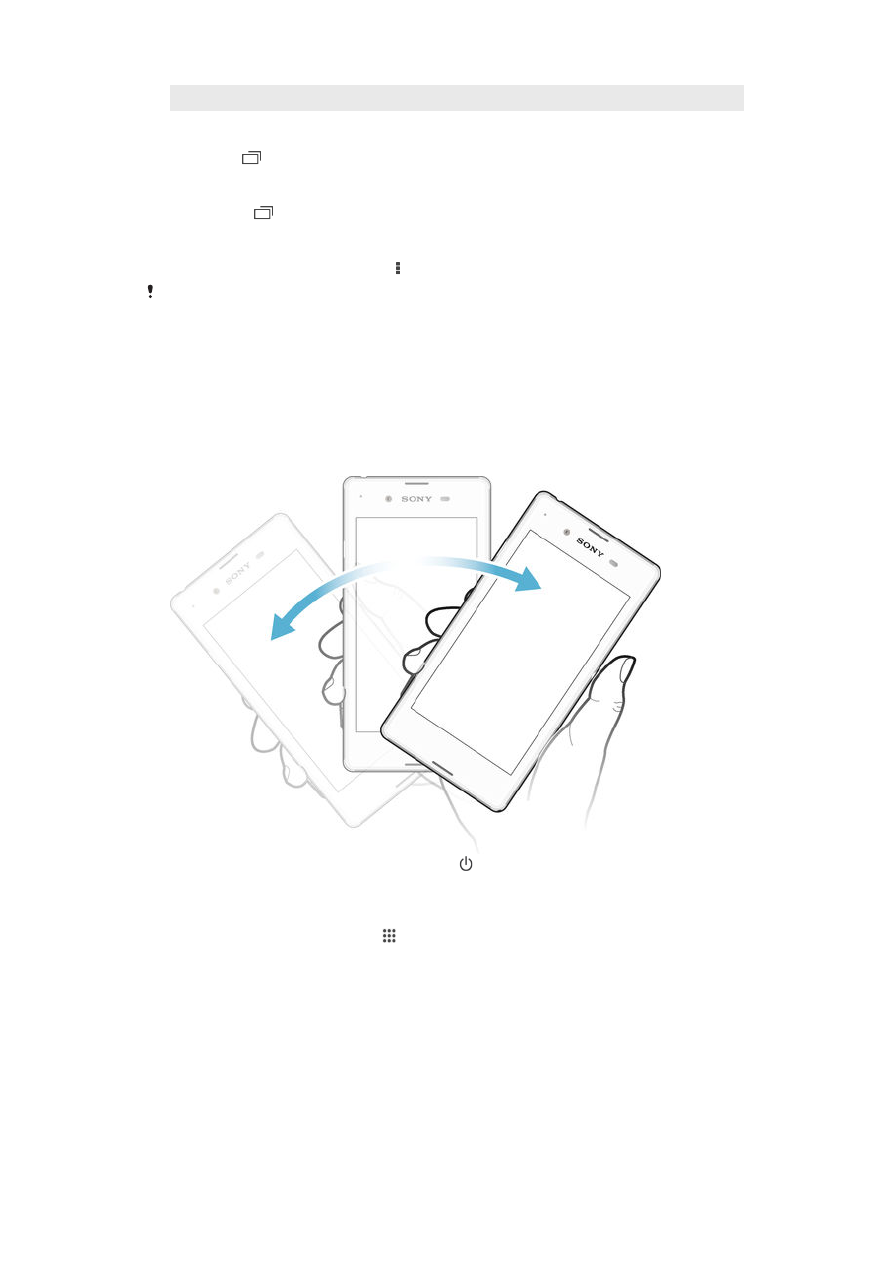
Miniaplicaţiile
O miniaplicaţie este o comandă rapidă pentru aplicaţii şi widgeturi. Puteţi să accesaţi
rapid oricând miniaplicaţiile utilizând bara de preferinţe. O miniaplicaţie ocupă numai o
zonă restrânsă a ecranului, astfel încât să puteţi interacţiona simultan cu o miniaplicaţie şi
cu o altă aplicaţie în acelaşi ecran. De exemplu, puteţi avea deschisă o pagină Web,
după care să deschideţi miniaplicaţia Calculator deasupra paginii Web pentru a efectua
calcule. Puteţi descărca mai multe miniaplicaţii din Google Play™.
18
Aceasta este versiunea pentru Internet a acestei publicaţii. © Imprimaţi numai pentru uz personal.
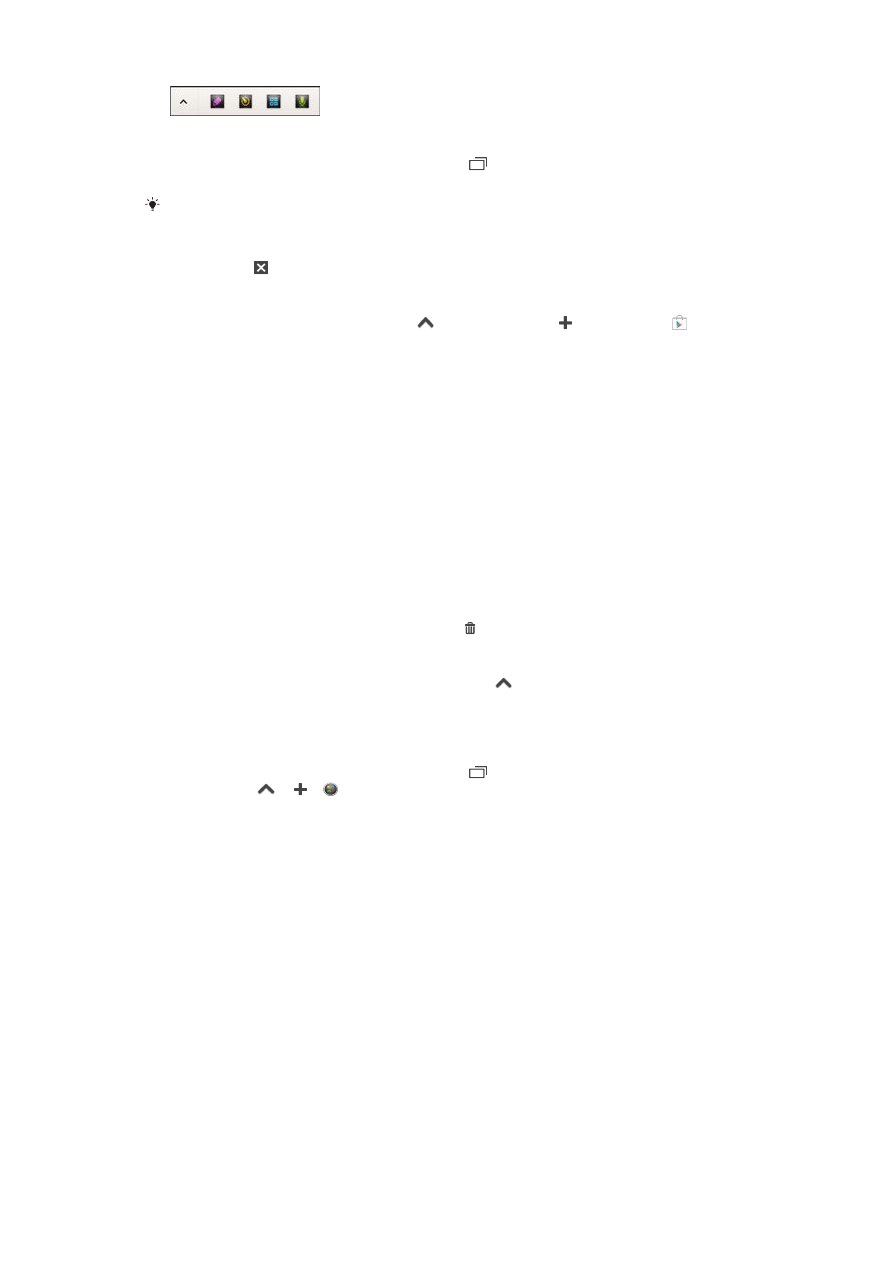
Pentru a deschide o miniaplicaţie
1
Pentru a afişa bara de miniaplicaţii, apăsaţi pe
2
Atingeţi uşor miniaplicaţia pe care doriţi să o deschideţi.
Puteţi deschide mai multe miniaplicaţii în acelaşi timp.
Pentru a închide o mini-aplicaţie
•
Atingeţi uşor de pe fereastra mini-aplicaţiei.
Pentru a descărca o miniaplicaţie
1
Din bara de miniaplicaţii, atingeţi uşor
, apoi atingeţi uşor şi atingeţi uşor .
2
Căutaţi miniaplicaţia pe care doriţi să o descărcaţi, apoi urmaţi instrucţiunile pentru
descărcarea acesteia finalizarea instalării.
Pentru a muta o miniaplicaţie
•
Când este deschisă o miniaplicaţie, atingeţi continuu colţul din stânga sus al
miniaplicaţiei, apoi mutaţi-o în locaţia dorită.
Pentru a minimiza o miniaplicaţie
•
Când este deschisă o miniaplicaţie, atingeţi continuu colţul din stânga sus al
miniaplicaţiei, apoi trageţi-o la marginea din dreapta sau la marginea inferioară a
ecranului.
Pentru a rearanja miniaplicaţiile din bara de miniaplicaţii
•
Atingeţi continuu o miniaplicaţie şi trageţi-o în poziţia dorită.
Pentru a elimina o miniaplicaţie din bara de miniaplicaţii
•
Atingeţi continuu o miniaplicaţie şi trageţi-o la .
Pentru a restaura o miniaplicaţie eliminată anterior
1
Deschideţi bara de miniaplicaţii, apoi atingeţi uşor
.
2
Atingeţi continuu miniaplicaţia pe care doriţi să o restauraţi, apoi trageţi-o în bara
de miniaplicaţii.
Pentru a adăuga un widget ca o miniaplicaţie
1
Pentru a afişa bara de miniaplicaţii, apăsaţi pe .
2
Atingeţi uşor
> > .
3
Selectaţi un widget.
4
Introduceţi un nume pentru widget, dacă doriţi, apoi atingeţi uşor
OK.